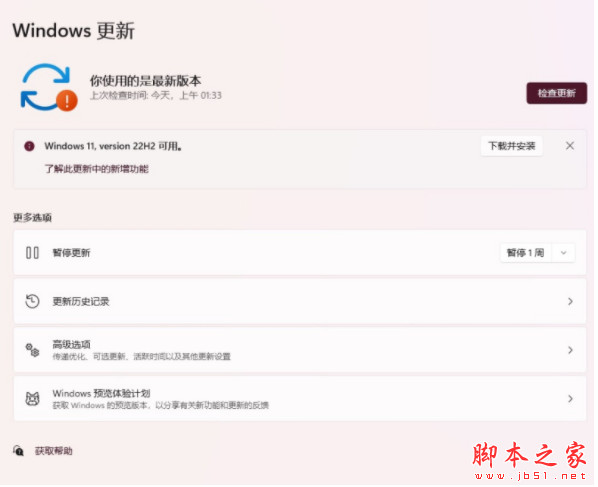您现在的位置是:网站首页> 编程资料编程资料
Win11 22H2更新失败怎么办?Win11 22H2安装更新遇到错误解决教程_windows11_Windows系列_操作系统_
![]() 2023-03-08
686人已围观
2023-03-08
686人已围观
简介 Win11 22H2更新失败怎么办?Win11 22H2安装更新遇到错误解决教程_windows11_Windows系列_操作系统_
近期微软推出了新的 Windows 11 2022 大版本更新,其带来了新的安全功能和新的管理工具,旨在提高 IT 效率。但是近期有用户反映在安装更新 Win11 22H2 时,遇到了更新失败的情况,那么对于这一情况有没有什么方法可以解决呢?下面小编为大家介绍几种解决方法,我们一起来了解下吧。
解决方法如下:
方法一:
1、首先,按键盘上的【 Win + X 】组合键,或右键点击任务栏上的【开始图标】,在打开的隐藏菜单项中,选择【设置】;

2、Windows 设置窗口,左侧边栏,点击【系统】,右侧找到并点击【疑难解答(建议的疑难解答、首选项和历史记录)】;

3、当前路径为:系统>疑难解答,选项下,点击【其他疑难解答】;

4、当前路径为:系统>疑难解答>其他疑难解答,最常用下,点击Windows 更新旁边的【运行】;

5、这时候,Windows 更新会提示正在检测问题;

6、疑难解答已完成后,再尝试更新系统试试。

方法二:
如果之前更新系统的缓存未清除的话,也是会导致Win11 22H2更新失败的,针对此类情况,我们可以选择手动清除更新缓存来修复问题。
步骤1、按【 Win + S 】输入cmd,并以管理员身份打开命令提示符;

步骤2、在命令提示符窗口中输入【net stop wuauserv】,并按【Enter】键,停止Windows更新服务;

步骤3、打开文件资源管理器,转到【C:\Windows\SoftwareDistribution】,将其中Download和DataStore文件夹内的全部文件删除,注意:删除文件夹内的文件,并不是这两个文件夹;

步骤4、以相同的方式再次以管理员身份打开命令提示符,输入【net start wuauserv】,并按【Enter】键,启动Windows更新服务,然后再次尝试更新系统即可。

如果您尝试了上述方法之后,依然还是发现Win11 22H2更新失败的话,你也可以选择到系统之家官网重新下载Win11 22H2版本的ISO镜像文件,然后再通过它来升级我们的系统。
相关内容
- windows中net framework 4.0安装失败错误代码0x800c0006怎么办?_windows_Windows系列_操作系统_
- 测试显示微软 Win10 比 Win11 更节能,笔记本电脑续航更长_windows11_Windows系列_操作系统_
- win10系统4k对齐怎么设置?两种win10系统4k对齐操作方法_windows10_Windows系列_操作系统_
- Win11 22H2怎么退回之前版本?Win11回滚Win10系统教程(三种方法)_windows11_Windows系列_操作系统_
- Win10开机黑屏checking media presence无法启动怎么重装系统_windows10_Windows系列_操作系统_
- Win11如何设置每日自动备份文件夹?Windows11每日定时备份文件夹教程_windows11_Windows系列_操作系统_
- win11计算器怎么进行长度单位换算? 电脑计算器长度单位换算的方法_windows11_Windows系列_操作系统_
- Win11隐藏任务栏如何显示?Win11显示隐藏任务栏的方法_windows11_Windows系列_操作系统_
- Win11 22000.1041 RP预览版更新补丁KB5017383发布(附更新修复汇总)_windows11_Windows系列_操作系统_
- Win11如何重启net服务?Win11重启net服务的方法_windows11_Windows系列_操作系统_